Cette page s'applique à Apigee et à Apigee hybrid.
Le hub d'API Apigee vous permet de regrouper et d'organiser les informations sur toutes les API qui vous intéressent pour votre organisation. Le hub d'API vous permet de capturer des informations critiques sur les API, ce qui permet aux développeurs de les découvrir et de les évaluer facilement, et d'exploiter le travail des autres équipes autant que possible. Les équipes utilisant la plate-forme d'API peuvent utiliser le hub d'API pour obtenir une visibilité sur leur portefeuille d'API et le gérer.
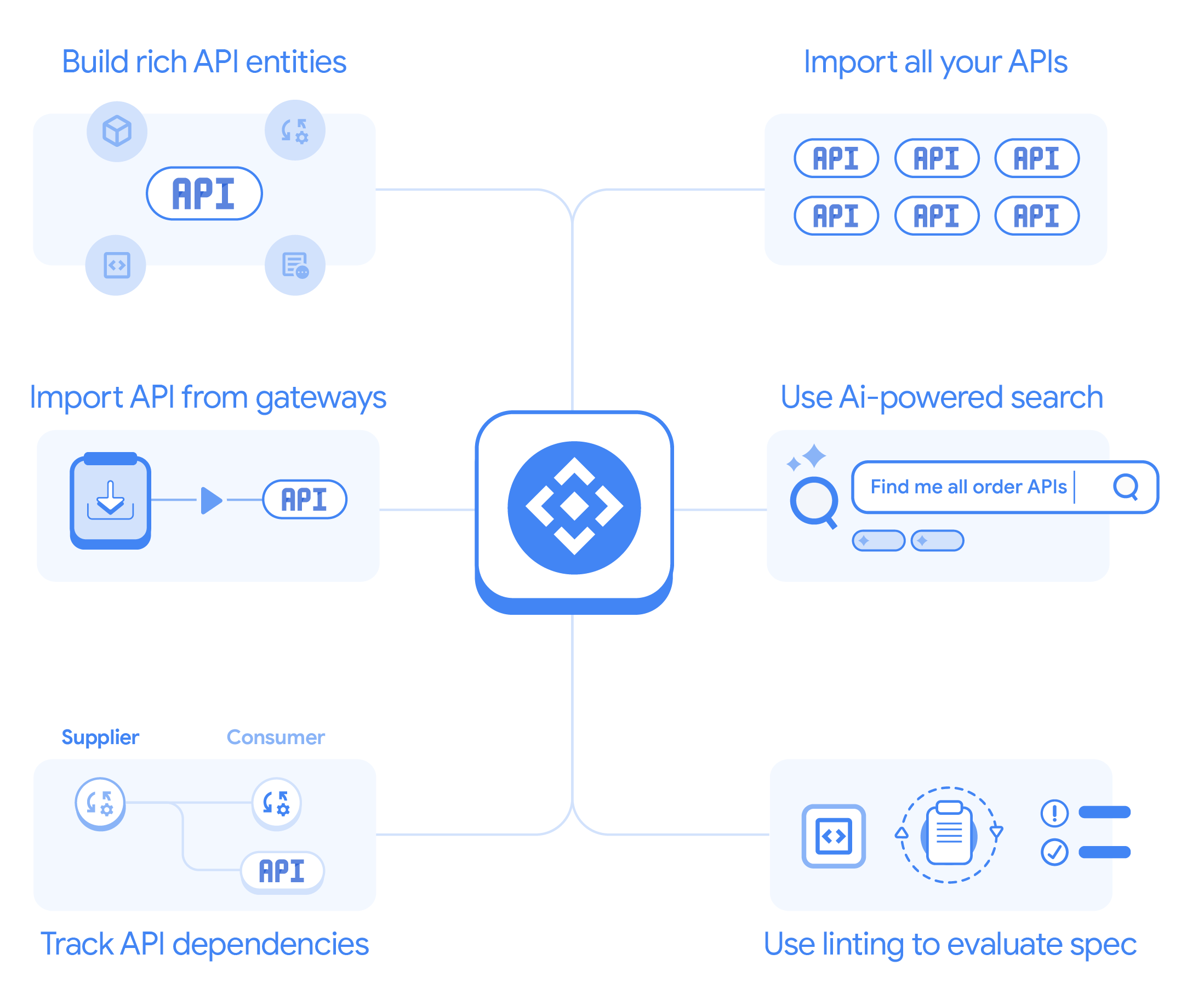
La valeur de la gestion centralisée des API
De nombreuses entreprises sont confrontées au nombre croissant d'API qu'elles développent et utilisent. À mesure que le nombre d'API augmente, il devient plus difficile d'en assurer le suivi. Dans certains cas, cela peut créer des situations dans lesquelles des fonctions sont dupliquées plutôt que d'être réutilisées, ce qui engendre une inefficacité coûteuse. Lorsque les API prolifèrent sans normes de conception et contrôles de gouvernance, elles deviennent incohérentes et ralentissent les équipes. À l'inverse, un programme d'API bien organisé aide les équipes à évoluer plus rapidement.
L'expérience du hub d'API s'adresse principalement aux consommateurs et aux producteurs d'API d'une organisation dont les principales préoccupations concernent la recherche, le listing, la comparaison et l'évaluation des API à la fois dans l'écosystème réseau de l'organisation et en dehors. Le hub d'API vous permet de gérer un catalogue complet de toutes vos API ainsi que leurs entités associées, y compris les versions d'API, les dépendances, les déploiements, etc. Vous pouvez également associer des spécifications d'API à des versions d'API. Pour les spécifications OpenAPI, le hub d'API les analyse et extrait les métadonnées, y compris les opérations d'API. Vous pouvez également associer une version d'API à un point de terminaison de déploiement d'API spécifique.
Principaux avantages du hub d'API Apigee
Les administrateurs du hub d'API peuvent :
- Ajoutez, modifiez et gérez un catalogue complet de toutes vos API et de leurs entités associées.
- Gérez l'intégralité du cycle de vie des API avec la gestion des versions des API, l'association des versions aux spécifications d'API, l'affichage des opérations analysées à partir d'une spécification, l'association d'une version d'API à un point de terminaison de déploiement particulier, etc.
- Ajoutez des attributs à votre ensemble d'API et marquez-les avec les différentes étapes du cycle de vie, les informations de conformité et d'autres informations que vous souhaitez suivre.
- Filtrez et recherchez des API en fonction d'un ensemble d'attributs.
- Associez le hub d'API à un ou plusieurs projets Apigee et Apigee hybrid pour récupérer automatiquement les informations du proxy d'API Apigee et les stocker dans le hub d'API. Le hub d'API exécute régulièrement (une fois toutes les six heures) un programmeur qui se connecte à votre projet Apigee et obtient les dernières définitions de proxy.
- Utilisez les puissantes fonctionnalités de recherche sémantique pour trouver des API avec une recherche de forme libre.
- Surveillez la conformité de vos fichiers de spécification d'API à l'aide de la fonctionnalité d'analyse lint.
- Suivez les dépendances de vos API en modélisant les dépendances entre les différentes opérations de vos API.
- Stocker les données du cycle de vie des API
Avec le hub d'API, vous pouvez rassembler des informations détaillées sur vos API au même endroit pour accélérer la cohérence, l'utilisation, la réutilisation et la gouvernance de votre portefeuille d'API.
Principaux concepts et fonctionnalités
Ressources de l'API
Une ressource d'API représente une API qui existe dans l'écosystème réseau de votre organisation. Les ressources d'API stockées dans le hub d'API sont incluses dans l'index de recherche, et fournissent des informations opérationnelles et descriptives détaillées sur l'API, telles que les déploiements, les versions, les opérations, l'étape du cycle de vie et d'autres attributs clés.
Gestion des versions
La capacité à modéliser et à organiser des versions d'API est une fonctionnalité clé du hub d'API. Chaque ressource d'API dans le hub d'API est associée à au moins une version. Vous pouvez considérer une version comme l'état d'une API à un moment donné. Fondamentalement, les versions vous aident à regrouper et à organiser vos API en fonction d'ensembles sous-jacents d'opérations, de déploiements et d'autres métadonnées.
Enregistrer automatiquement les proxys d'API Apigee
L'enregistrement automatique fait référence à l'obtention de données d'API depuis des systèmes externes vers le hub d'API. Vous pouvez enregistrer tous les proxys présents dans un projet d'exécution Apigee ou Apigee Hybrid directement dans le hub d'API en associant votre projet d'exécution à ce hub. Consultez Enregistrer automatiquement les proxys Apigee.
Analyse et linting des spécifications
Une autre fonctionnalité clé du hub d'API est sa capacité à analyser certaines spécifications d'API, telles que les spécifications OpenAPI, dans leurs définitions, opérations et autres composants clés, et à stocker ces informations avec une ressource d'API. Le hub d'API fournit également des commentaires liés au linting pour les spécifications importées.
Recherche
Les puissantes fonctionnalités de recherche du hub d'API sont compatibles avec les opérations de recherche en texte libre basées sur des LLM et les opérations de recherche basées sur des filtres, qui vous permettent d'effectuer des recherches en fonction de n'importe quelle partie de la définition de l'API. Ces puissants outils de recherche vous permettent d'identifier l'élément d'API qui répond à des cas d'utilisation spécifiques afin d'éviter d'avoir à reproduire ou doubler les efforts d'ingénierie des API.
Mappage des dépendances
Les dépendances du hub d'API vous permettent de visualiser et de gérer les relations de la chaîne d'approvisionnement entre les API. La recherche et le suivi des dépendances d'une API vous aident à gérer plus efficacement votre écosystème d'API et à résoudre les problèmes liés aux opérations d'API.
